Win10没有鼠标怎么移动光标?windows10没有鼠标使用键盘代替的方法!
时间:2017-04-06 来源:互联网 浏览量:
最近使用Win10系统的用户反应没有鼠标,该如何控制鼠标指针临时操作一下电脑呢?在本文中小编给大家分享下使用键盘来移动鼠标指针的设置方法!
步骤:
1、按下【Win+I】组合键打开【Windows 设置】使用【TAB】键切换到【系统】选项,然后使用方向↓键移动到【轻松访问】,按下回车键;
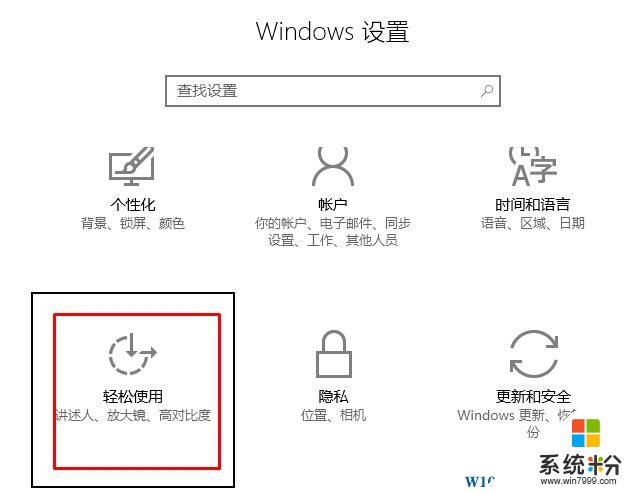
2、同样,按下以下【TAB】切换到做左侧选项中,然后使用方向↓键移动到【鼠标】上按下回车键;
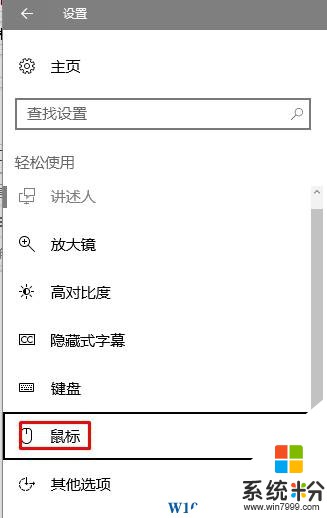
3、然后使用TAB键将选框移到【使用数字小键盘在屏幕上移动】的开关上,按下方向键↑或→ 将其开启,另外将下面的【按下Ctrl加速,按下Shift减速】开关开启,如果【Numloclk启动用,使用鼠标键】开启后,则需要将小键盘灯开启才可以,若【Numloclk启动用,使用鼠标键】为关则关闭小键盘即可使用小键盘移动指针;
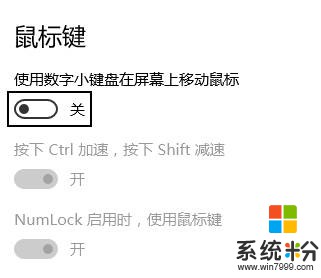
其中【7、8、9、4、6、1、2、3】为移动按钮,5为鼠标左键按钮,而右键则可以通过下图中的按钮来替代!

步骤:
1、按下【Win+I】组合键打开【Windows 设置】使用【TAB】键切换到【系统】选项,然后使用方向↓键移动到【轻松访问】,按下回车键;
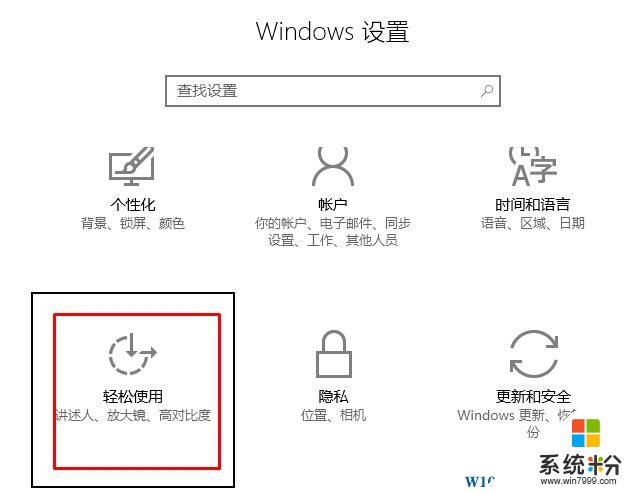
2、同样,按下以下【TAB】切换到做左侧选项中,然后使用方向↓键移动到【鼠标】上按下回车键;
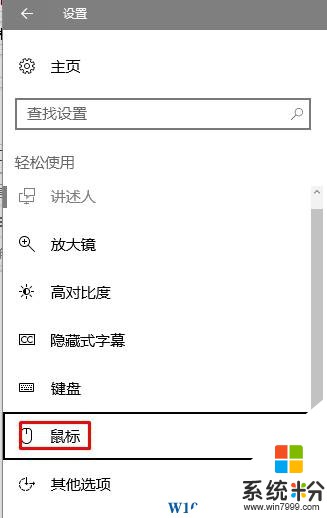
3、然后使用TAB键将选框移到【使用数字小键盘在屏幕上移动】的开关上,按下方向键↑或→ 将其开启,另外将下面的【按下Ctrl加速,按下Shift减速】开关开启,如果【Numloclk启动用,使用鼠标键】开启后,则需要将小键盘灯开启才可以,若【Numloclk启动用,使用鼠标键】为关则关闭小键盘即可使用小键盘移动指针;
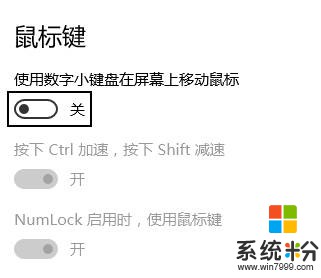
其中【7、8、9、4、6、1、2、3】为移动按钮,5为鼠标左键按钮,而右键则可以通过下图中的按钮来替代!

我要分享:
相关教程
- ·Win10如何开启鼠标键?Win10使用数字键盘移动光标方法
- ·win10鼠标右键没用该怎么办?Win10鼠标右键失灵的解决方法!
- ·Win10系统键盘鼠标有时会没用,按一下才有用怎么解决?
- ·win10右键没有word选项 win10 鼠标右键新建没有word选项怎么办
- ·win10鼠标右键没有属性的解决方法!
- ·电脑点击右键新建没有word文档 win10鼠标右键新建没有word文档该怎么办
- ·桌面文件放在d盘 Win10系统电脑怎么将所有桌面文件都保存到D盘
- ·管理员账户怎么登陆 Win10系统如何登录管理员账户
- ·电脑盖上后黑屏不能唤醒怎么办 win10黑屏睡眠后无法唤醒怎么办
- ·电脑上如何查看显卡配置 win10怎么查看电脑显卡配置
win10系统教程推荐
- 1 电脑快捷搜索键是哪个 win10搜索功能的快捷键是什么
- 2 win10系统老是卡死 win10电脑突然卡死怎么办
- 3 w10怎么进入bios界面快捷键 开机按什么键可以进入win10的bios
- 4电脑桌面图标变大怎么恢复正常 WIN10桌面图标突然变大了怎么办
- 5电脑简繁体转换快捷键 Win10自带输入法简繁体切换快捷键修改方法
- 6电脑怎么修复dns Win10 DNS设置异常怎么修复
- 7windows10激活wifi Win10如何连接wifi上网
- 8windows10儿童模式 Win10电脑的儿童模式设置步骤
- 9电脑定时开关机在哪里取消 win10怎么取消定时关机
- 10可以放在电脑桌面的备忘录 win10如何在桌面上放置备忘录
win10系统热门教程
- 1 win10摄像头不能用该怎么办?win10摄像头无法打开的解决方法!
- 2 win10电脑生物识别功能最佳地开启方法
- 3 Win10edge播放视频绿屏该怎么办?Win10播放视频绿屏的解决方法!
- 4Win10系统下载应用一直准备中怎么办?Win10应用无法下载的解决方法
- 5Win10网络诊断工具如何打开?Windows 网络诊断工具使用方法!
- 6Win10没有图片预览该怎么办?文件夹里如何预览图片?
- 7笔记本有独立显卡和集成显卡怎么切换 win10如何在独立显卡和集成显卡之间切换
- 8win10一直在欢迎界面该怎么办?win10一直卡欢迎界面进不去的解决方法!
- 9windows右下角图标隐藏 Win10右下角图标如何隐藏
- 10win10教育版系统密钥 win10教育版激活密钥推荐
最新win10教程
- 1 桌面文件放在d盘 Win10系统电脑怎么将所有桌面文件都保存到D盘
- 2 管理员账户怎么登陆 Win10系统如何登录管理员账户
- 3 电脑盖上后黑屏不能唤醒怎么办 win10黑屏睡眠后无法唤醒怎么办
- 4电脑上如何查看显卡配置 win10怎么查看电脑显卡配置
- 5电脑的网络在哪里打开 Win10网络发现设置在哪里
- 6怎么卸载电脑上的五笔输入法 Win10怎么关闭五笔输入法
- 7苹果笔记本做了win10系统,怎样恢复原系统 苹果电脑装了windows系统怎么办
- 8电脑快捷搜索键是哪个 win10搜索功能的快捷键是什么
- 9win10 锁屏 壁纸 win10锁屏壁纸设置技巧
- 10win10系统老是卡死 win10电脑突然卡死怎么办
